كيفية توصيل قلم أبل بجهاز آيباد
المقدمة
توصيل Apple Pencil بجهاز iPad الخاص بك يمكن أن يعزز بشكل كبير من إنتاجيتك وإبداعك. سواء كنت فنانًا، أو تأخذ ملاحظات، أو تسعى فقط لتحصيل أقصى استفادة من جهاز iPad الخاص بك، سيوضح لك هذا الدليل كيفية توصيل كل من جيلين من قلم Apple Pencil بجهاز iPad. سنغطي التوافق، التحضير، خطوات الاتصال خطوة بخطوة، ونصائح لاستخدام وصيانة قلم Apple Pencil. هيا بنا نغوص في الموضوع ونوصل قلم Apple Pencil الخاص بك!
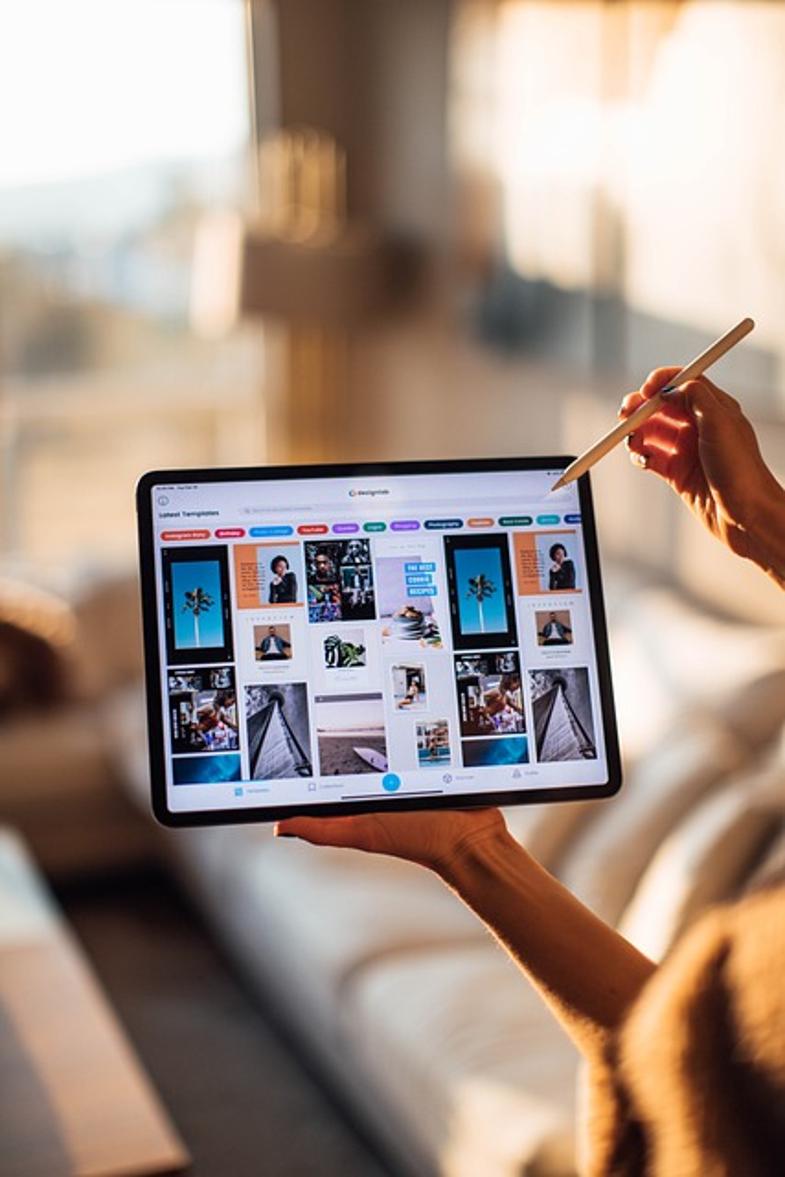
فهم نماذج Apple Pencil
قبل أن نبدأ، من الأساسي فهم نماذج قلم Apple Pencil المتاحة. كل نموذج مصمم بميزات فريدة وطرق اتصال خاصة.
Apple Pencil الجيل الأول
يتميز Apple Pencil الجيل الأول بموصل Lightning مغطى بغطاء مغناطيسي قابل للإزالة. هذا النموذج القديم متوافق مع مجموعة من أجهزة iPad التي تم إصدارها حتى عام 2018.
Apple Pencil الجيل الثاني
يقدم Apple Pencil الجيل الثاني تصميمًا أكثر انسيابية يتصل مغناطيسيًا بجانب أجهزة iPad المدعومة. يقدم هذا الإصدار الشحن اللاسلكي وميزات اللمس الجديدة.
التحقق من التوافق
معرفة ما إذا كان جهاز iPad الخاص بك يدعم Apple Pencil هو الخطوة الأولى لتوصيل ناجح.
كيفية التأكد من أن جهاز iPad الخاص بك يدعم Apple Pencil
لتأكيد التوافق، تحقق من رقم طراز جهاز iPad في تطبيق الإعدادات تحت عامة > حول. قارن هذا مع قائمة أجهزة iPad المتوافقة مع كل جيل من Apple Pencil.
قائمة أجهزة iPad المتوافقة
- Apple Pencil الجيل الأول: iPad (الجيل السادس وأحدث)، iPad Air (الجيل الثالث)، iPad mini (الجيل الخامس)، و iPad Pro بحجم 12.9 بوصة (الجيل الأول والثاني)، iPad Pro بحجم 10.5 بوصة، iPad Pro بحجم 9.7 بوصة.
- Apple Pencil الجيل الثاني: iPad Pro بحجم 12.9 بوصة (الجيل الثالث وأحدث)، iPad Pro بحجم 11 بوصة (الجيل الأول وأحدث)، iPad Air (الجيل الرابع)، و iPad mini (الجيل السادس).
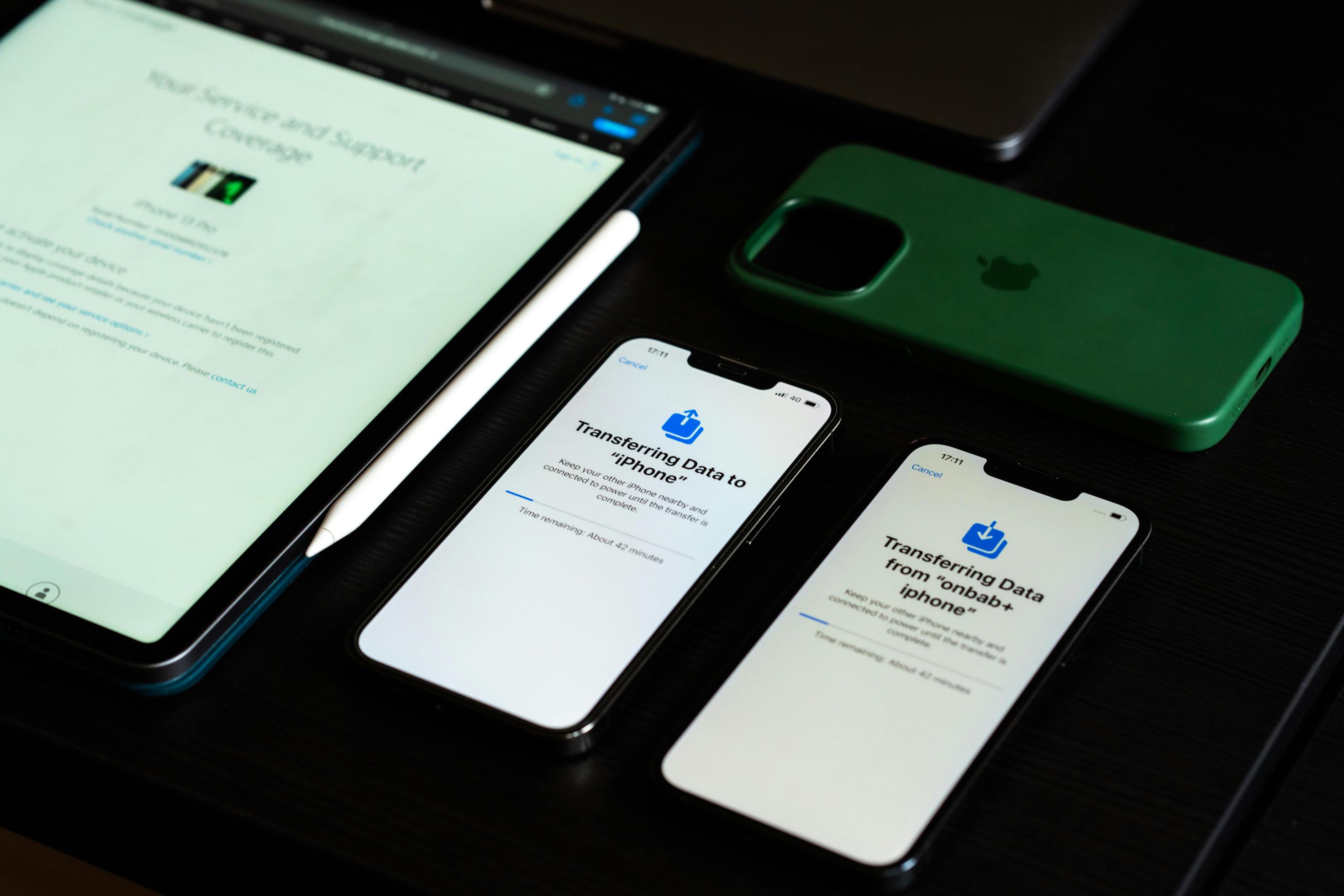
تحضير جهاز iPad للتوصيل
قبل توصيل Apple Pencil، تأكد من أن جهاز iPad جاهز لإقامة اتصال سلس.
التأكد من أن جهاز iPad محدث
أولاً، تحقق من التحديثات عن طريق الانتقال إلى الإعدادات > عامة > تحديث البرنامج. يضمن تثبيت أحدث إصدار من iPadOS التوافق والتشغيل السلس مع Apple Pencil.
متطلبات الشحن
يجب شحن Apple Pencil بشكل كافٍ قبل محاولة الاتصال. للجيل الأول، تأكد من أن موصل Lightning مشحون بشكل مناسب. يشحن Apple Pencil الجيل الثاني لاسلكيًا عند توصيله بجهاز iPad.
توصيل Apple Pencil الجيل الأول
مع التوافق والتحديثات في محلها، أنت جاهز لتوصيل Apple Pencil الجيل الأول.
دليل خطوة بخطوة للاتصال
- قم بإزالة الغطاء من Apple Pencil لكشف موصل Lightning.
- أدخل موصل Lightning في منفذ Lightning الخاص بجهاز iPad.
- عندما يُطلب منك، اضغط على “اقتران” على شاشة جهاز iPad.
- بمجرد الاقتران، يكون Apple Pencil جاهزًا للاستخدام.
استكشاف مشاكل الاتصال وإصلاحها
إذا لم يتصل Apple Pencil، تأكد من أنه مشحون ومتصلاً بشكل آمن بمنفذ Lightning. يمكنك أيضًا محاولة إعادة تشغيل جهاز iPad أو التحقق من وجود أوساخ في منفذ Lightning.
نصائح لاستخدام Apple Pencil بفعالية
بعد توصيل Apple Pencil، قم بتحسين استخدامه مع هذه النصائح المفيدة.
أفضل التطبيقات لـ Apple Pencil
عزز تجربتك مع هذه التطبيقات الأعلى تقييمًا:
– Procreate: مثالي للفنانين والمصممين.
– Notability: مثالي لتدوين الملاحظات والتعليقات التوضيحية.
– GoodNotes: ممتاز لتنظيم وإنشاء دفاتر رقمية.
تحسين الإعدادات للحصول على أداء أفضل
قم بتعديل إعدادات Apple Pencil بالانتقال إلى الإعدادات > Apple Pencil. خصص ميزات النقر المزدوج وتأكد من تفعيل “الكتابة بخط اليد” لتحويل النص بكفاءة.
الصيانة والعناية
لإطالة عمر Apple Pencil، الصيانة السليمة ضرورية.
كيفية تخزين Apple Pencil بشكل صحيح
بالنسبة للجيل الأول، استبدل الغطاء دائمًا عندما لا يكون قيد الاستخدام واستخدم حافظة واقية. يجب توصيل الجيل الثاني بالموصل المغناطيسي على جهاز iPad عندما لا يكون قيد الاستخدام.
نصائح لصيانة البطارية
بالنسبة لكل الأجيال، حافظ على مستوى شحن Apple Pencil بين 10٪ و 80٪ للمحافظة على صحة البطارية. تجنب ترك البطارية تفرغ تمامًا لفترات طويلة.
توصيل Apple Pencil الجيل الثاني
إقران Apple Pencil الجيل الثاني أكثر سهولة.
خطوات سهلة للإقران مع جهاز iPad الخاص بك
- ضع Apple Pencil على الموصل المغناطيسي على الحافة اليمنى لجهاز iPad الخاص بك.
- تأكد من تفعيل Bluetooth في الإعدادات.
- سيعرض جهاز iPad الخاص بك مطالبة للإقران. اضغط على “اقتران” للاتصال.
- سيبدأ Apple Pencil في الشحن ويكون جاهزًا للاستخدام بمجرد الإقران.
مشاكل شائعة وكيفية إصلاحها
إذا لم يتصل Apple Pencil، تحقق من وجود عائق على الشريط المغناطيسي أو أعد تشغيل جهاز iPad. تأكد من تشغيل تقنية Bluetooth وحاول إعادة توصيل القلم.

الخاتمة
توصيل Apple Pencil بجهاز iPad هو عملية بسيطة تفتح عالماً من الإمكانيات الجديدة. باتباع الخطوات الموضحة في هذا الدليل، يمكنك ضمان أن تعمل أجهزتك بشكل متناسق، مما يتيح لك أفضل تجربة ممكنة. رسم ممتع وتدوين سعيد!
الأسئلة الشائعة
لماذا لا يتصل قلم Apple Pencil الخاص بي بجهاز iPad الخاص بي؟
تأكد من شحن قلمك وأن جهاز iPad متوافق ومحدث. يمكن أن يساعد إعادة تشغيل كلا الجهازين في حل مشاكل الاتصال.
كيف أتحقق من مستوى بطارية قلم Apple Pencil الخاص بي؟
بالنسبة للجيل الأول، تحقق من مركز الإشعارات. بالنسبة للجيل الثاني، قم بتوصيله بجهاز iPad وابحث عن نافذة البطارية المنبثقة على الشاشة.
هل يمكنني توصيل قلم Apple Pencil بأكثر من جهاز iPad؟
لا، يمكن إقران قلم Apple Pencil مع جهاز iPad واحد فقط في كل مرة. ستحتاج إلى إقرانه يدويًا مرة أخرى عند التبديل بين الأجهزة.
